如何在 Windows 和 Mac 上打開 EPS 文件
已發表: 2022-09-26如果您在購買股票照片或收到您下載的文件後需要打開 EPS 文件,您需要知道如何打開文件以查看圖形。
您無法使用標準照片查看器查看這些文件。 擴展名為 .eps 的文件只能使用特定的圖形設計應用程序啟動。
本指南介紹 EPS 文件、它們的用例以及如何在 Windows 和 Mac 上打開它們。
什麼是 EPS 文件?
EPS 文件是包含位圖圖像、二維矢量圖形和文本等元素的矢量圖像文件。
這使您可以跨各種操作系統傳輸信息。 位圖數據捕獲大小和顏色的單獨編碼,這意味著圖像保留了分辨率。
EPS 圖像可以縮放到任何大小,而不會犧牲圖像質量。 此外,它們可以處理大量數據以進行打印,並用於將數據傳輸到各種圖形系統。
EPS 文件的缺點是它們必須使用圖形設計程序打開,並且通常具有較大的文件大小。
EPS 文件的使用
EPS 文件的主要目的是存儲矢量圖。 圖形設計程序使用 EPS 文件來描述如何生成繪圖、佈局或圖像。
EPS 文件有多種用例,例如:
- 打印:許多打印機使用 EPS 文件進行大規模打印作業。 許多打印機和雕刻機可能會發現 EPS 數據的細節渲染要簡單得多。
- 傳統格式:雖然 PDF、JPG 和 PNG 等現代文件格式已被取代,但 EPS 文件仍作為與其他系統和軟件兼容的傳統格式。
- 廣告牌: EPS 文件可以在規模上保持高分辨率,使其可用於擴展圖像。 因此,這些文件可用於廣告牌和其他營銷材料。
EPS 文件主要用於遊戲行業。
Elder Scroll Plugin 使用 EPS 文件來自定義遊戲體驗。 他們通過 EPS 文件使用插件來添加新功能,例如:
- 圖形
- 資產
- 武器
- 地點
- 互動方式
以及更多。
如何在 Mac 上打開 EPS 文件
打開 EPS 文件取決於您使用的計算機類型。 Mac 用戶受益於他們系統的內置 EPS 閱讀器,使 Apple 計算機能夠渲染 EPS 文件以供預覽和顯示。
讓我們看看怎麼做!
#1。 使用內置 EPS 閱讀器打開 EPS 文件
這是在 macOS 上打開和查看 EPS 文件的方法:
第 1 步:使用 macOS Finder 找到您的 EPS 文件。
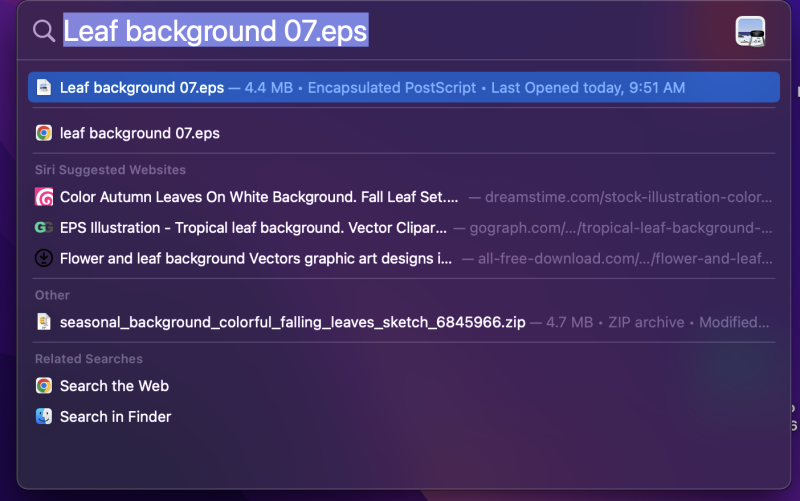
第 2 步:雙擊文件以啟動。 通常,您將能夠查看 EPS 文件,因為它們在 Mac Preview 中工作。

第 3 步: EPS 文件將在 macOS 中打開。
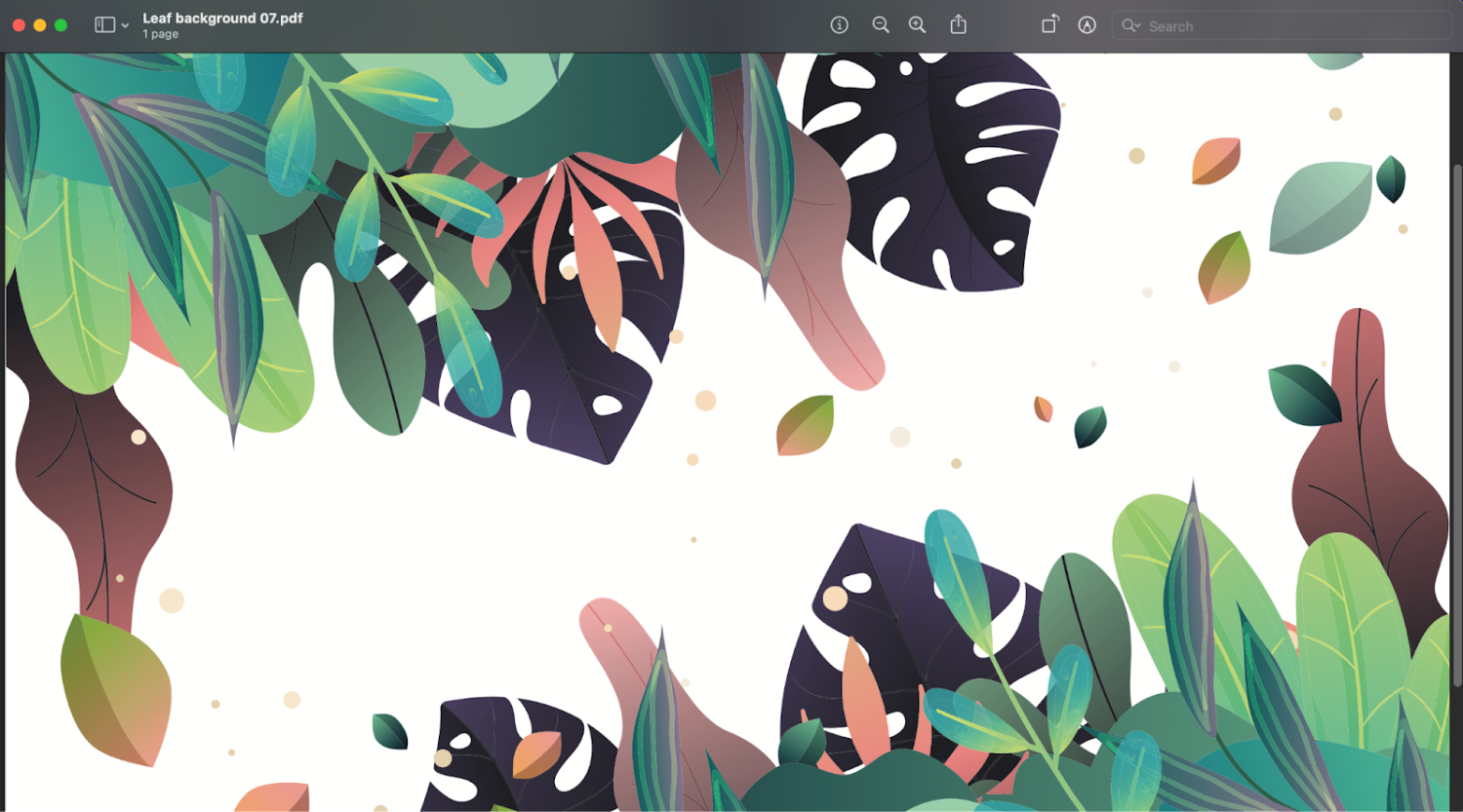
如果您收到諸如“沒有應用程序設置為打開文件”之類的錯誤消息,則需要單擊Search App Store 。 您的 Mac 將顯示與 EPS 文件兼容的應用程序。
#2。 在 Mac 上使用 Inkscape 打開 EPS 文件
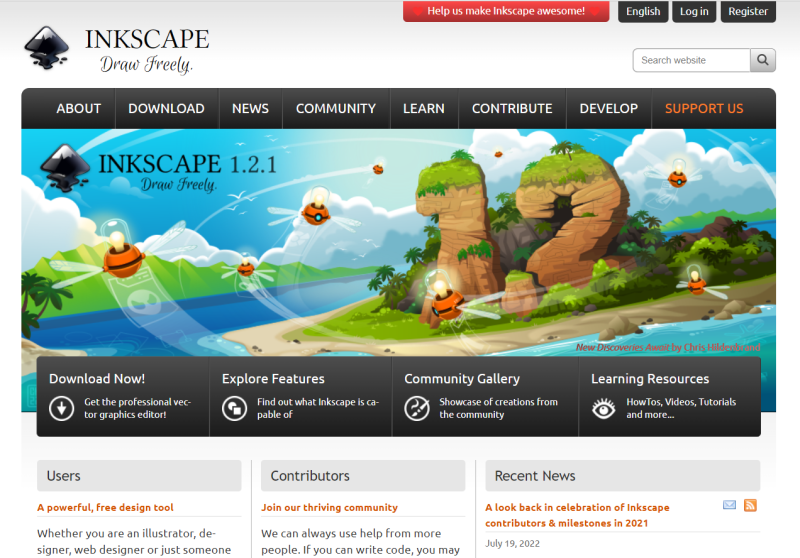
Inkscape 是流行的圖形設計軟件,可以查看 EPS 文件。
該平台具有許多用於處理圖像的高級功能,例如添加文本、分組和取消分組元素、更改顏色和其他矢量編輯功能。
它還與 .svg 等其他矢量文件擴展名兼容。
第 1 步:下載並安裝 Inkscape 軟件。
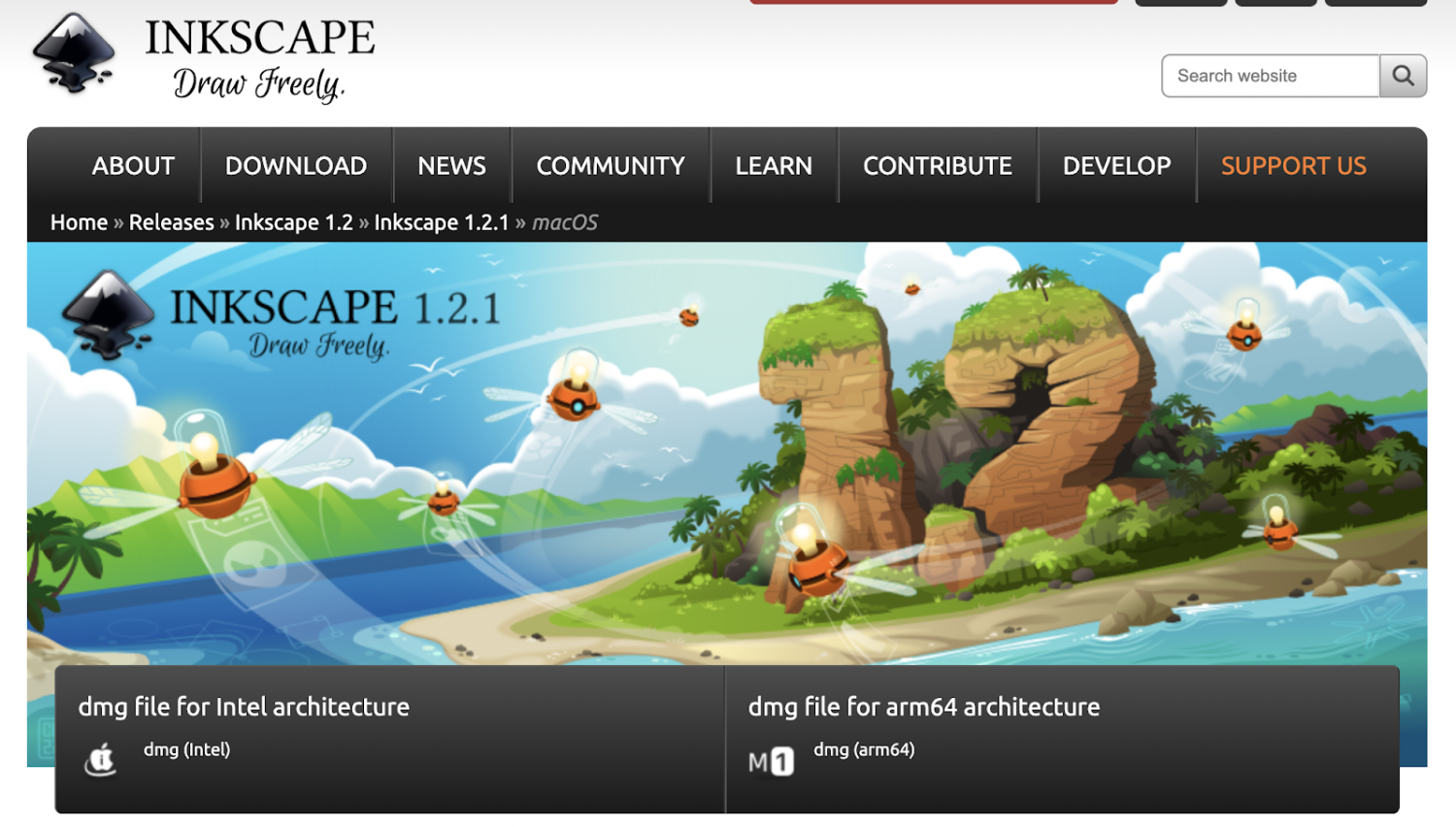
第 2 步:前往“繪製時間”選項卡並選擇一個新文檔。 這將打開一個空白繪圖屏幕。
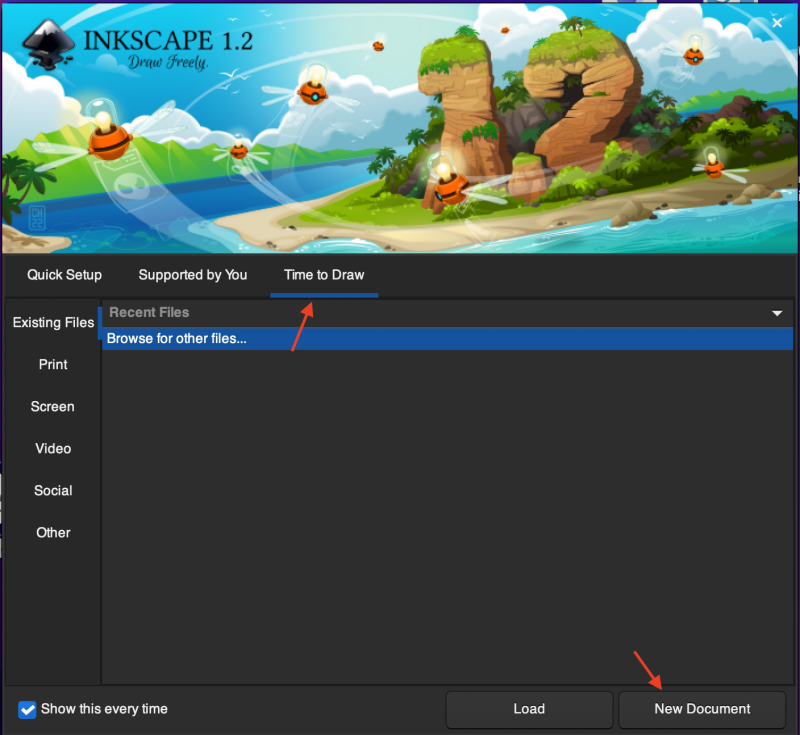
第 3 步:單擊菜單中的第二個圖標,即打開現有文件。
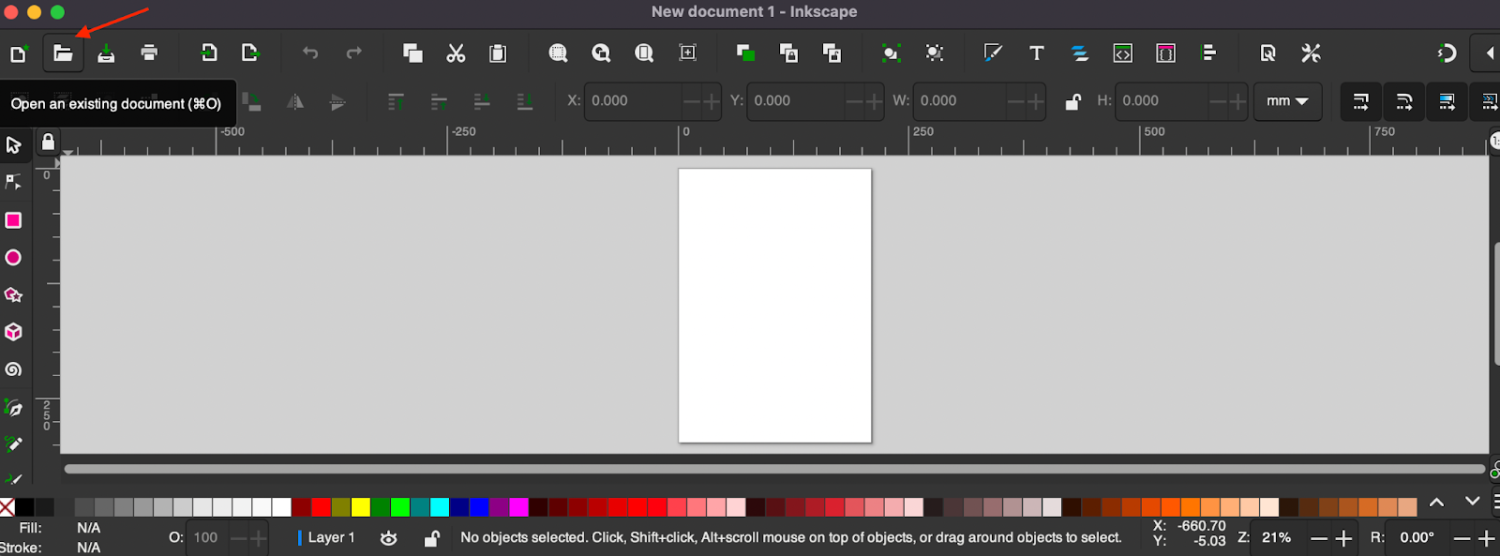
第 4 步:在對話框中,在輸入字段中向下滾動並選擇 Encapsulated PostScript (.eps)。 或者您也可以找到該文件並打開它。
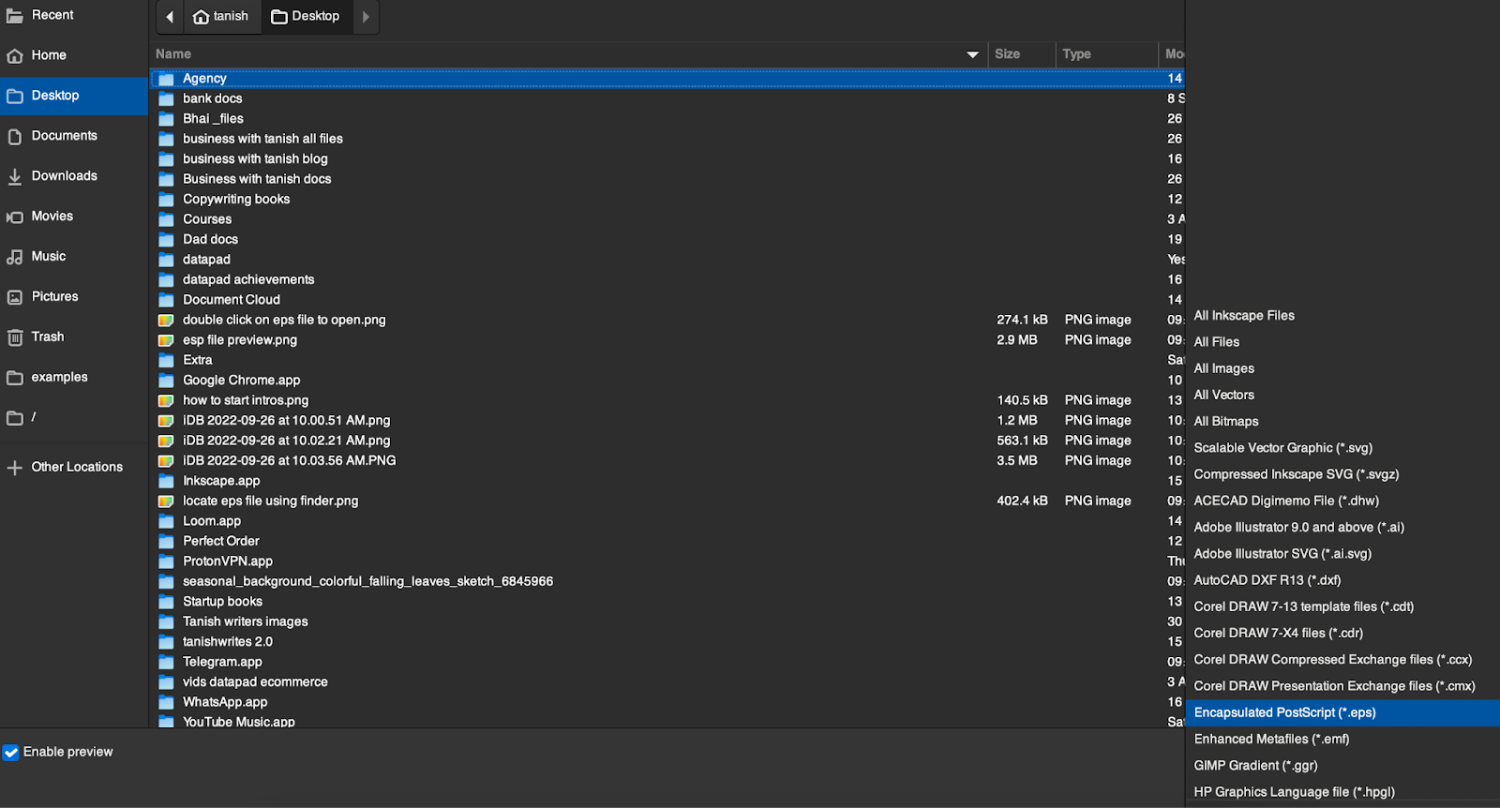
第 5 步:找到您的 EPS 文件並單擊“打開”。
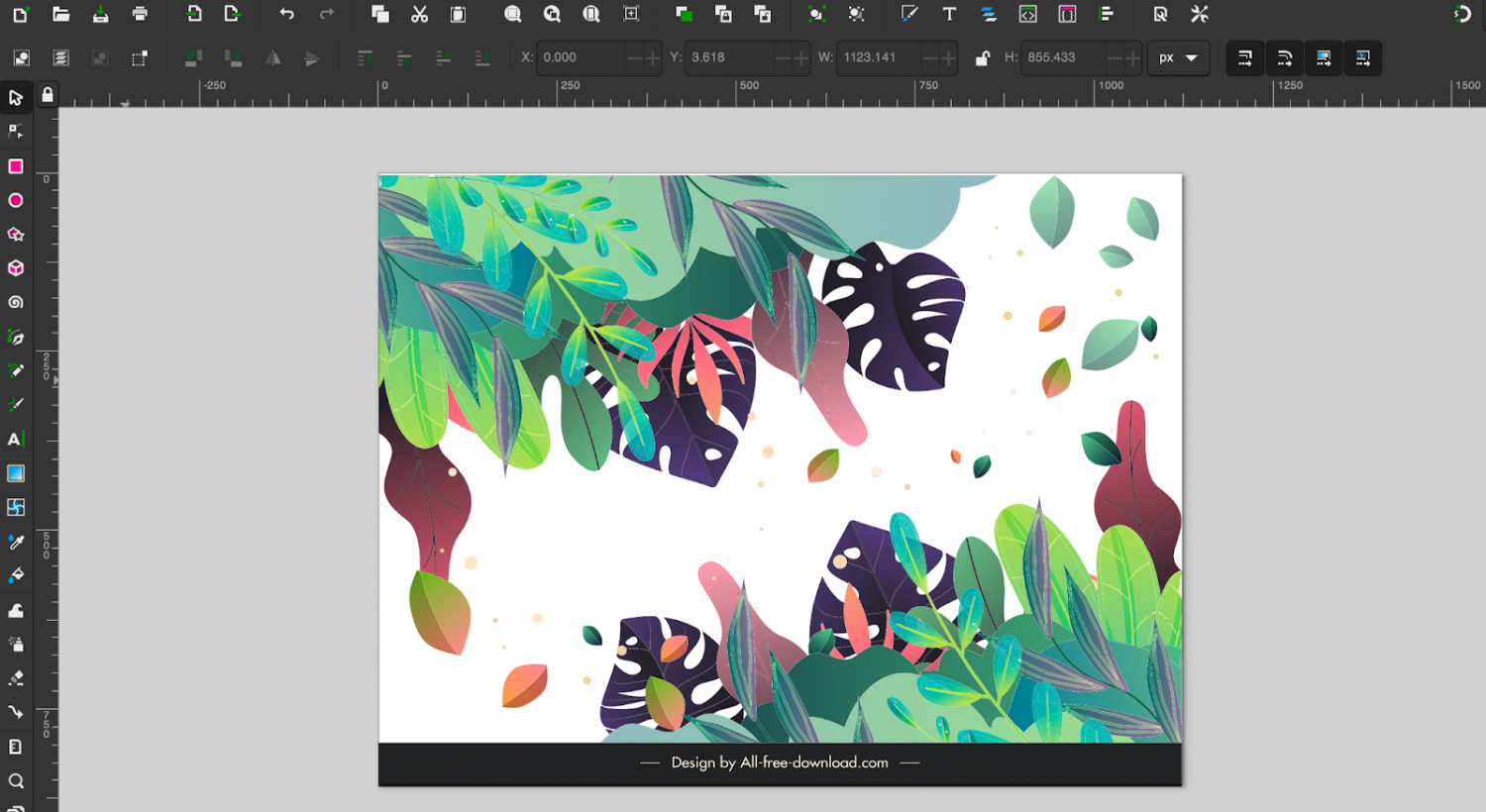
在 Windows 外部打開 EPS 文件
由於這些是圖形文件,它們通常由 Adobe Photoshop 或 InDesign 等圖形設計程序打開。 如果您不使用這些程序,您將無法打開 EPS 文件。
與 macOS 不同,Windows 系統沒有內置閱讀器來處理 EPS 格式,這意味著您需要使用 Adobe Illustrator 等其他軟件來查看或編輯圖像。
有很多程序可以打開 EPS 文件。 下面我們將列出一些專業的、免費的和在線服務來幫助您打開文件。
專業軟件:
- Adobe 軟件: Adobe Illustrator、Photoshop、InDesign、Acrobat DC 和 PDF Reader 等程序是打開 EPS 文件的最便捷方式
- QuarkXPress:這是一款用於設計網頁、雜誌和書籍佈局的專業軟件,可幫助您查看和編輯 EPS 文件中的元素
- CorelDRAW:導入 EPS 文件,然後在 CorelDraw 上查看或編輯它
免費軟件:
- Inkscape:這個程序是一個免費的矢量圖形編輯器,支持選擇、填充、縮放和打開EPS文件
- GIMP:查看所有圖層並使用 GIMP 設計程序以任何您想要的方式對其進行編輯
在線服務:
- 藝術查看器:允許您查看任何 EPS 文件,但不能對其進行編輯或添加任何內容
- OFOCT:您可以通過先將文件加載到站點並單擊查看來查看EPS文件; 處理圖像後,它將顯示在您的屏幕上
- Fviewer: Fviewer 是另一種流行的服務,可以打開不同類型的文件,包括 EPS; 您所要做的就是上傳圖片並等待它打開
現在讓我們看看在 Windows 中打開 EPS 文件的兩種不同方法。

#1。 使用 EPS 查看器打開 EPS 文件
EPS 查看器是在 Windows 上打開 EPS 圖形文件的免費服務。 EPS Viewer 將顯示圖像預覽並將文件轉換為其他格式,例如 PNG、JPG 等。
這是您可以利用此軟件的方法。
第 1 步:將 EPS 查看器下載到您的系統上。
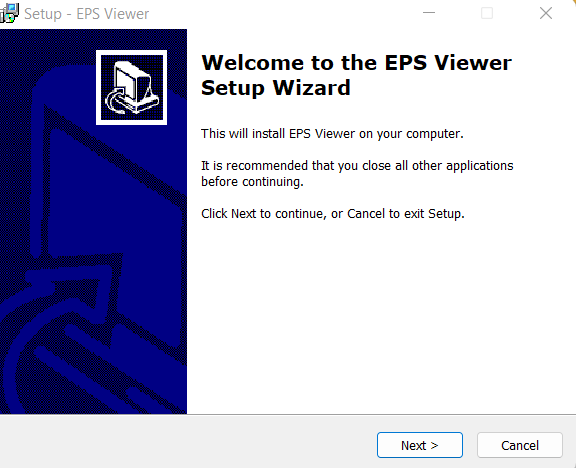
第 2 步:右鍵單擊您的 EPS 文件,選擇“打開方式” ,然後選擇 EPS 查看器。
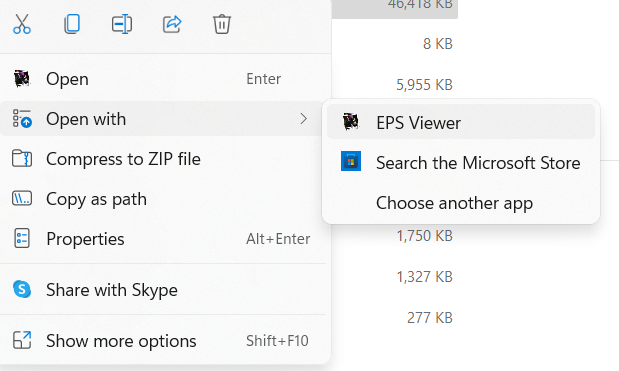
第 3 步:您的文件圖像將在幾秒鐘內打開。
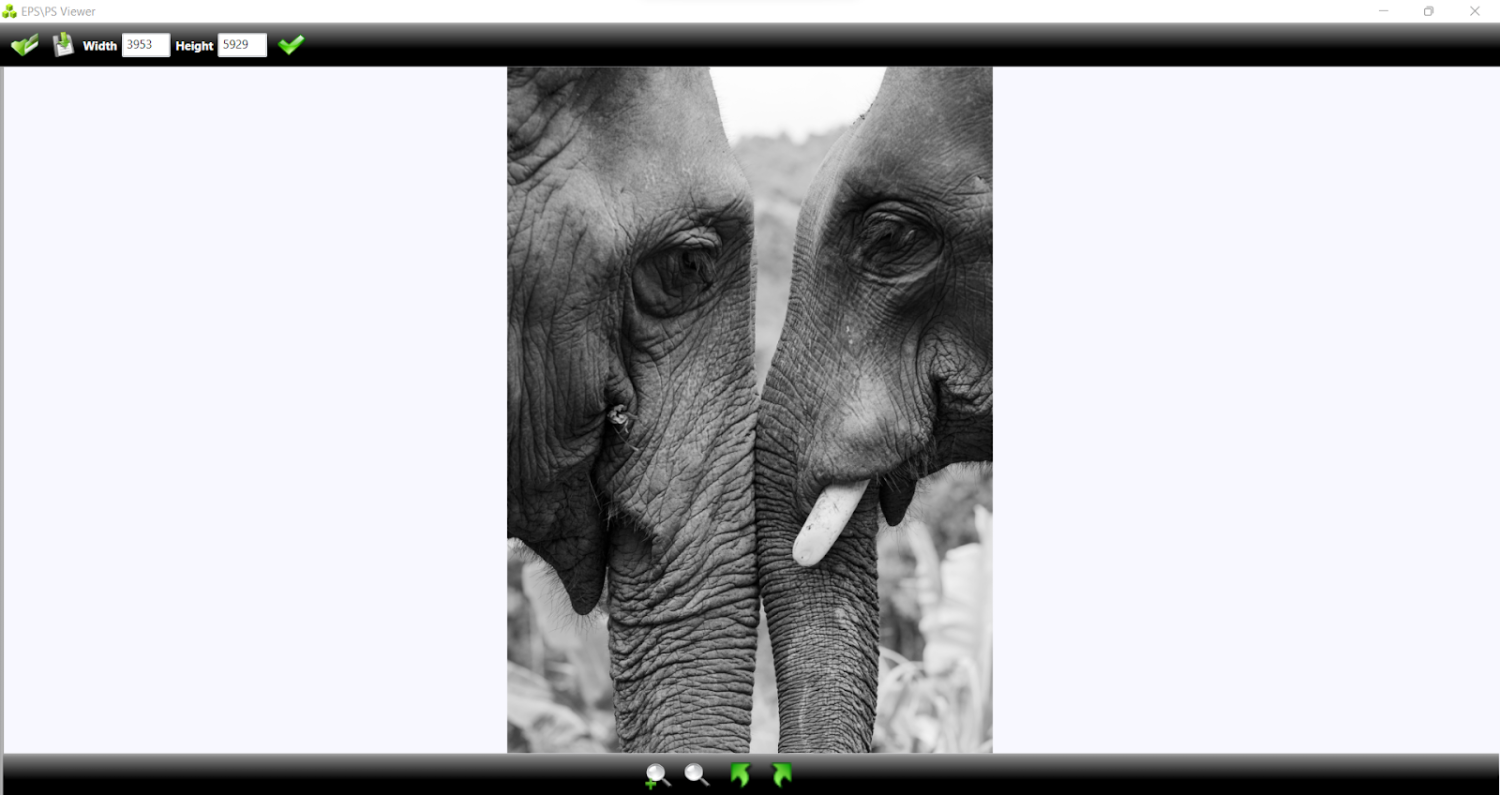
第 4 步:如果您嘗試將 EPS 文件轉換為其他格式,請單擊“另存為類型”並選擇所需的格式。
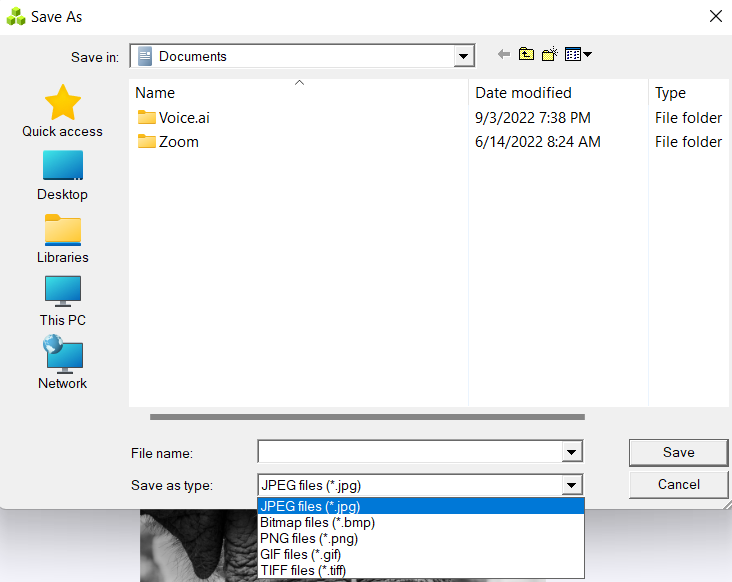
#2。 使用 Adobe 或其他專業圖形設計軟件打開 EPS 文件
假設你有上面提到的圖形設計軟件,這裡是打開 EPS 文件的一般步驟。
第 1 步:啟動圖形設計軟件。
第 2 步:將文件上傳到軟件中。 對於 Adobe 產品,您應該選擇“文件” ,然後選擇“作為智能對像打開”。
第 3 步:找到您的 EPS 文件並選擇“打開”圖標。
第 4 步:在“光柵化通用 EPS 格式”中,選擇您希望顯示的分辨率。 然後單擊OK ,它將打開圖像。
如何在 Google Drive 上打開 EPS 文件?
按照以下步驟在 Google Drive 中查看 EPS 文件:
第 1 步:在網絡上訪問您的 Google 雲端硬盤。
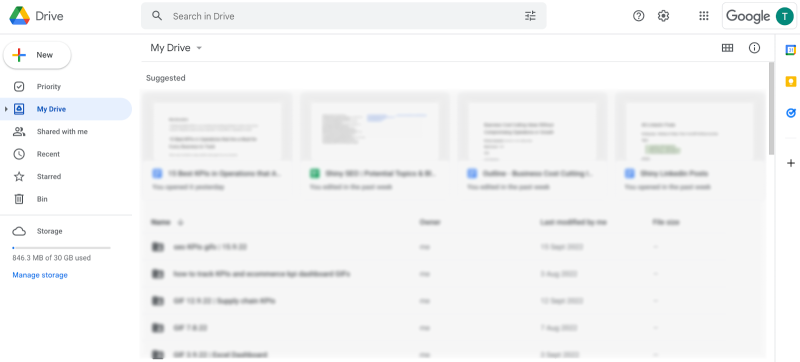
第 2 步:單擊“+ 新建”按鈕將 EPS 文件添加到您的驅動器。
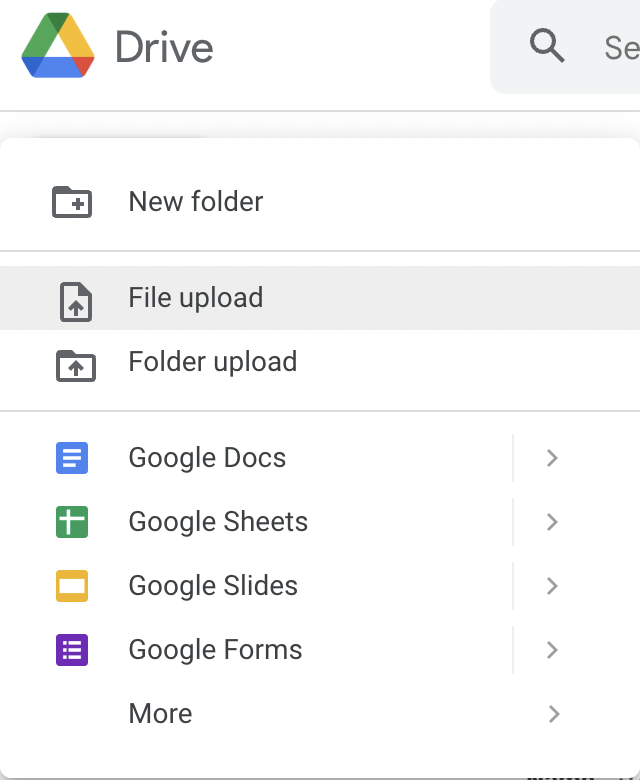
第 3 步:找到並導入您的文件。
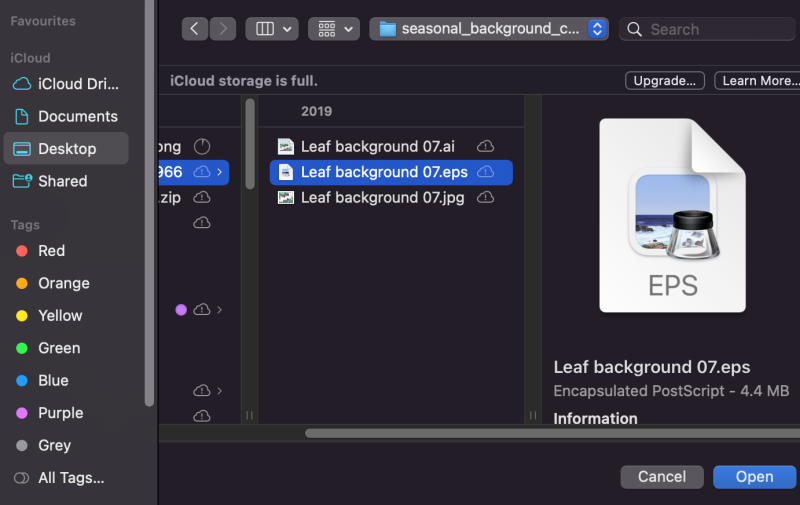
第4步:上傳後,您只需單擊文件即可將其打開。
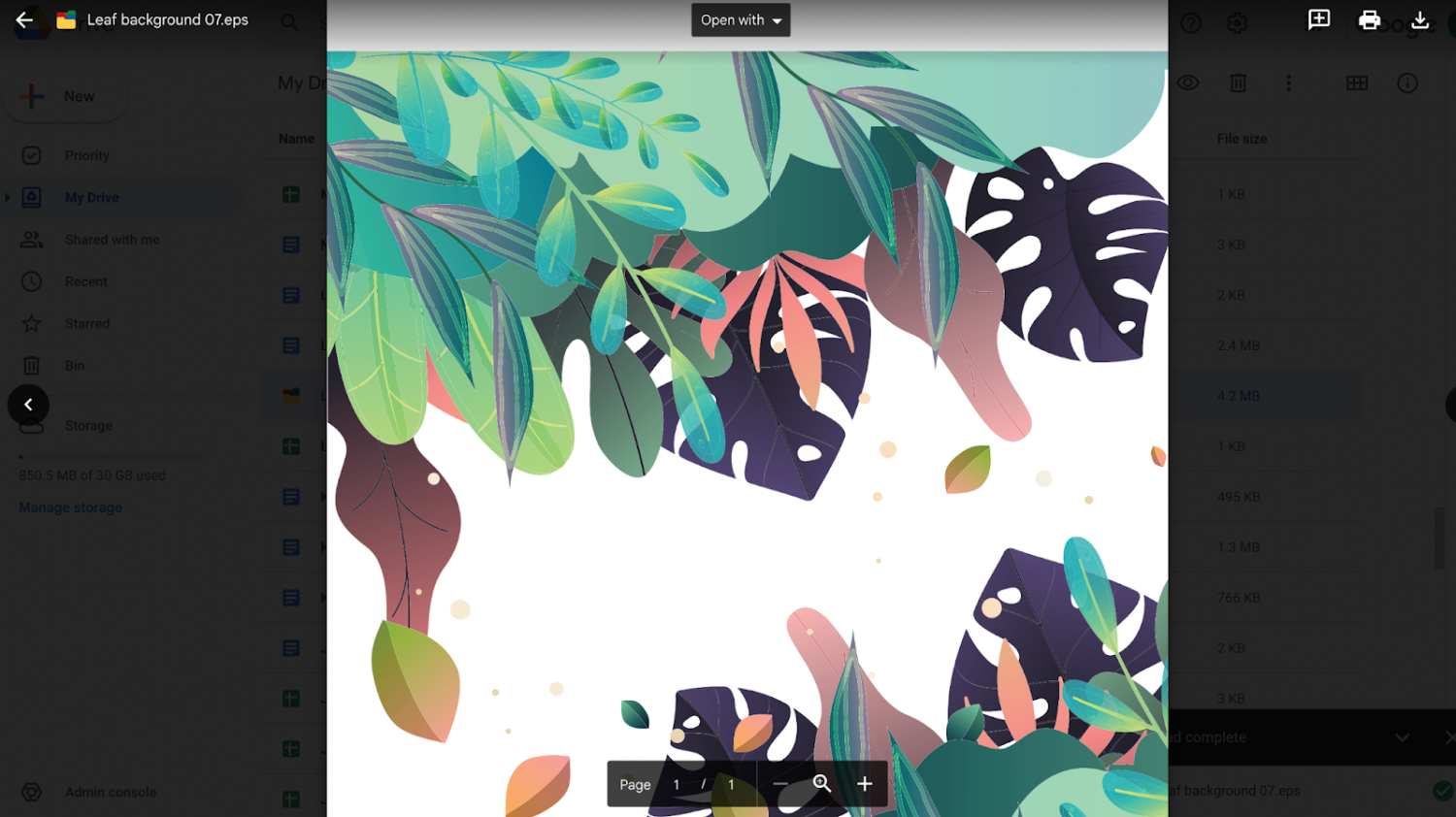
EPS 與 SVG:有什麼區別?
對 EPS 文件和 SVG(可縮放矢量圖形)文件之間的差異感到困惑是很常見的。
SVG 文件非常適合必須以高分辨率顯示的圖標、徽標和圖像,無論大小。
以下是 EPS 和 SVG 文件之間的主要區別:
搜索引擎可讀性
SVG 與其他矢量文件不同,因為它使用基於文本的 XML 編程語言。
搜索引擎可以讀取 SVG 文件中的 XML,這有助於搜索引擎優化。 因此,SVG 非常適合網站上使用的任何類型的圖形設計。
相比之下,EPS 文件是在 90 年代創建的,並未針對 Web 進行優化。
打印
雖然兩者都是矢量文件,但 EPS 文件更適合打印工作,而 SVG 則適合 Web 使用。 當涉及到需要放大的信息圖表、表格和詳細圖表時,SVG 文件最適合用於計算機屏幕的大小; SVG 可以更好地擴展。
但是,EPS 文件非常適合廣告牌等大型平面廣告。 這是因為它們存儲了額外的尺寸和顏色編碼,幫助打印機更好地管理任務。
SVG 文件通常更適用於創建圖像、實時構建和網頁設計。 但是,EPS 文件提供了更令人印象深刻的打印分辨率。
包起來
既然您知道 EPS 文件是什麼以及如何打開它們,您就不必擔心難以查看或編輯它們。
關鍵是知道要使用哪個軟件。
因此,無論您使用哪種筆記本電腦/台式機,Mac 或 Windows,打開 EPS 文件都不再是問題。
您還可以探索一些最佳設計工具來創建令人驚嘆的圖像。
